
时间:2020-10-26 08:27:28 来源:www.win10xitong.com 作者:win10
如果我们遇到win10关闭主题音效的问题该怎么办呢?小编就遇到过。想必我们大家以后也可能会遇到win10关闭主题音效的情况,要是你也碰到了这个问题该怎么办呢?可以尝试以下小编的办法:1、点击左下角的开始,在搜索框输入【控制面板】,随后点击打开。2、进入控制面板界面,点击打开【硬件和声音】即可很快速的解决了。然后我们就好好的学习以下win10关闭主题音效的详细解决法子。
win10关闭主题音效的方法:
第一步:点击左下角的开始,在搜索框输入【控制面板】,随后点击打开。
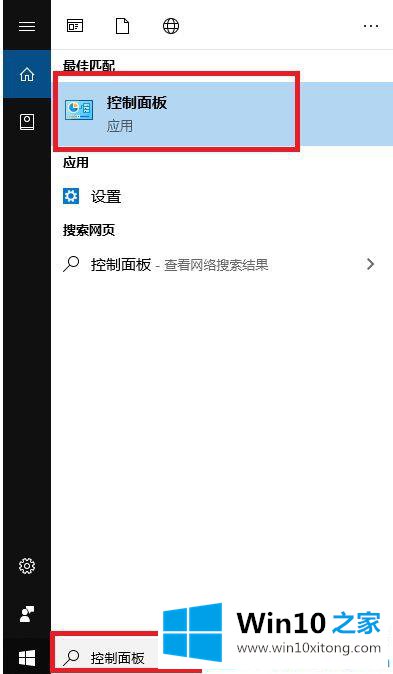
第二步:进入控制面板界面,点击打开【硬件和声音】。
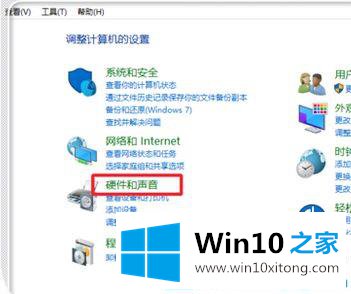
第三步:进入硬件和声音窗口,如下图所示在【声音】下方找到并点击【更改系统提示】。
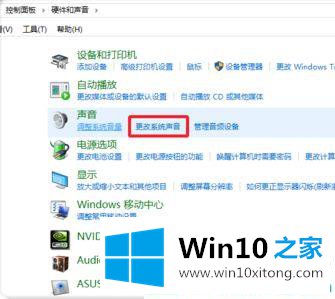
第四步:接着点击切换到【声音】,找到【声音方案】,点击下方右侧的【下拉三角形】图标。
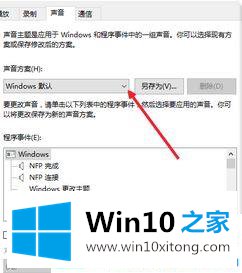
第五步:通过点击三角形图标将声音方案下拉选择【无声】。
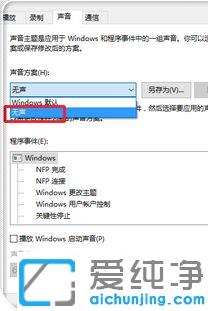
第六步:最后点击下方的【确定】保存刚才的设置。否则等于没有更改。
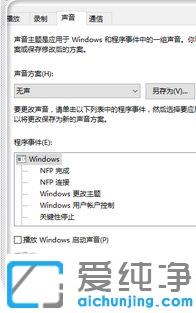
以上就是win10关闭主题音效的方法。有需要的用户可以参考下此文。
许多朋友都遇到了win10关闭主题音效的问题,只需要按照上面小编说的方法去做,就可以解决,今天的内容到这里就结束了,小编很高兴能在这里把系统相关知识给大家分享。